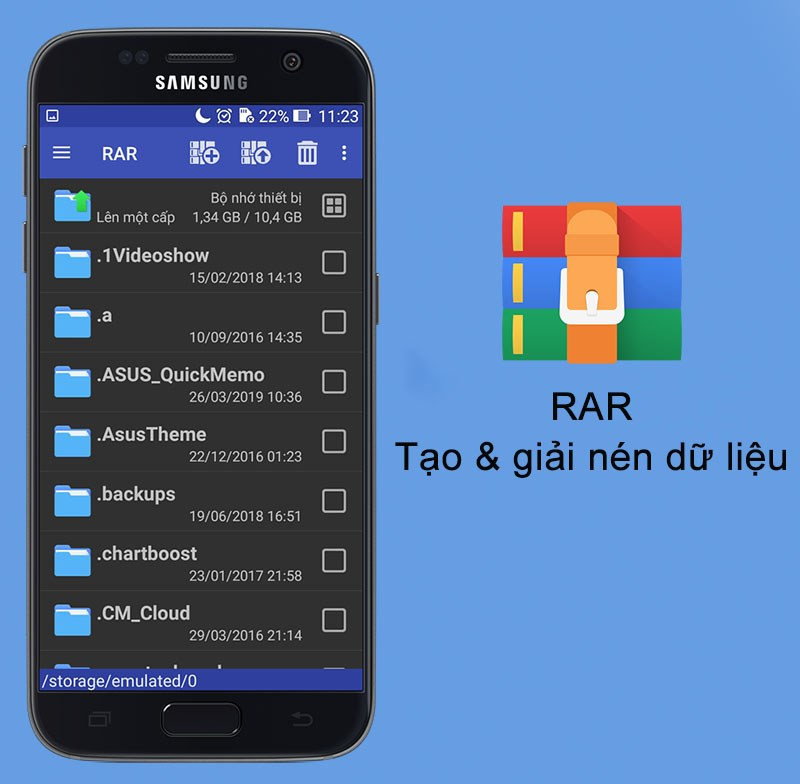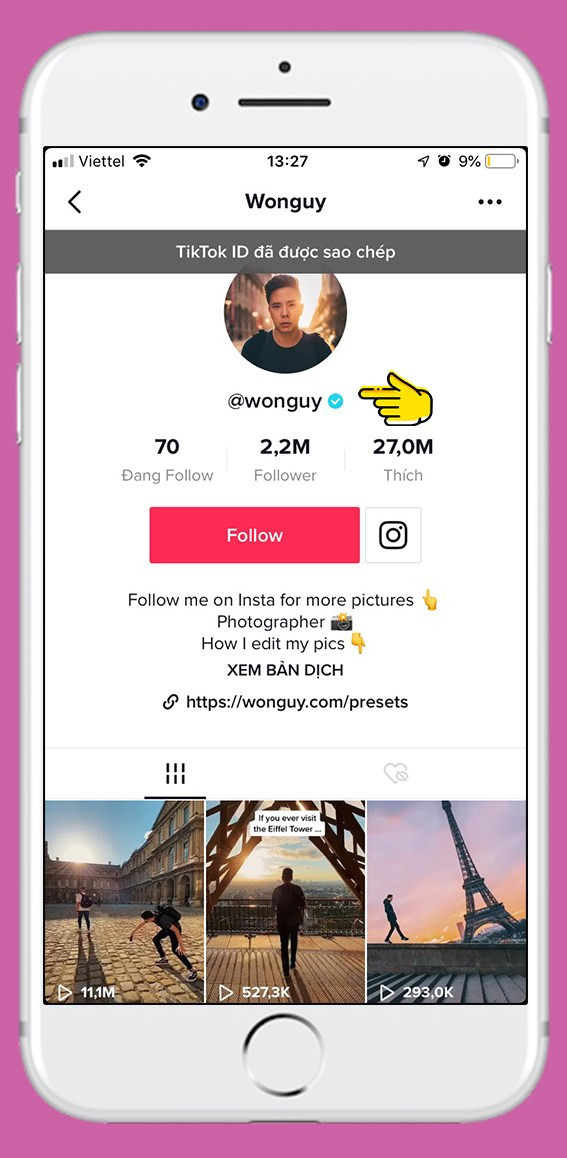Reboot Máy Tính, Laptop: Khắc Phục Tình Trạng Chậm, Lag, Treo Máy Hiệu Quả

Máy tính, laptop của bạn đang chạy ì ạch, chậm chạp dù đã khởi động lại? Đừng lo lắng! Hãy tìm hiểu về tính năng “Reboot” – giải pháp hữu hiệu giúp thiết bị của bạn hoạt động mượt mà trở lại. Bài viết này trên xemtingame.com sẽ cung cấp cho bạn kiến thức toàn diện về reboot, từ định nghĩa, công dụng cho đến cách thực hiện.
Reboot là gì? Khi nào cần Reboot?
Mở đầu bằng một câu hỏi quen thuộc: máy tính của bạn đã bao giờ bị treo, giật lag, hay chạy chậm đến mức khó chịu chưa? Nếu câu trả lời là có, thì “reboot” chính là giải pháp bạn cần.
Khác với “reset” (khôi phục cài đặt gốc), reboot (khởi động lại) là quá trình tắt và bật lại toàn bộ hệ thống, giúp làm mới toàn bộ phần cứng và phần mềm, loại bỏ các lỗi tạm thời và cải thiện hiệu suất máy tính.
 Reboot là gì và khi nào cần Reboot? Có điểm khác với Reset?Reboot giúp làm mới hệ thống và cải thiện hiệu suất
Reboot là gì và khi nào cần Reboot? Có điểm khác với Reset?Reboot giúp làm mới hệ thống và cải thiện hiệu suất
Định nghĩa Reboot
Reboot đơn giản là khởi động lại hệ thống, đưa máy tính về trạng thái ban đầu sau khi bật nguồn. Quá trình này giúp giải phóng bộ nhớ, đóng các ứng dụng chạy ngầm gây lỗi và tải lại hệ điều hành.
Công dụng của Reboot
Reboot mang lại nhiều lợi ích thiết thực:
- Cải thiện hiệu suất hoạt động: Reboot giúp máy tính chạy nhanh hơn, mượt mà hơn, đặc biệt là sau khi sử dụng trong thời gian dài hoặc xử lý các tác vụ nặng.
 Reboot giúp máy hoạt động tốt hơnReboot giúp máy tính hoạt động mượt mà hơn
Reboot giúp máy hoạt động tốt hơnReboot giúp máy tính hoạt động mượt mà hơn
- Khắc phục lỗi phần cứng: Reboot có thể giải quyết các lỗi kết nối phần cứng, gián đoạn phần mềm, giúp hệ thống hoạt động ổn định hơn.
- Tăng cường bảo mật: Reboot giúp ngăn chặn rò rỉ thông tin và giảm nguy cơ nhiễm virus.
So sánh Reboot và Reset
Mặc dù đều là khởi động lại, nhưng reboot và reset có sự khác biệt cơ bản:
- Reboot: Khởi động lại hệ thống, giữ nguyên dữ liệu và cài đặt.
- Reset: Khôi phục cài đặt gốc, xóa toàn bộ dữ liệu và đưa máy về trạng thái ban đầu như lúc mới mua.
Khi nào cần Reboot?
Bạn nên reboot máy tính trong các trường hợp sau:
Treo máy
Khi máy tính bị treo, không phản hồi bất kỳ thao tác nào, reboot là giải pháp nhanh chóng và hiệu quả nhất.
 Thiết bị đang bị treo máyReboot là giải pháp cho tình trạng treo máy
Thiết bị đang bị treo máyReboot là giải pháp cho tình trạng treo máy
Lưu ý: Reboot quá nhiều có thể ảnh hưởng đến tuổi thọ pin, vì vậy chỉ nên reboot khi cần thiết, tốt nhất là dưới 2 lần/tuần.
Máy tính chạy chậm
Nếu máy tính chạy chậm bất thường, reboot có thể giúp giải phóng tài nguyên hệ thống và cải thiện tốc độ.
Lỗi màn hình xanh
Màn hình xanh chết chóc (BSOD) là dấu hiệu của lỗi hệ thống nghiêm trọng. Reboot có thể giúp khắc phục tạm thời, nhưng nếu lỗi xuất hiện thường xuyên, bạn nên cân nhắc reset máy.
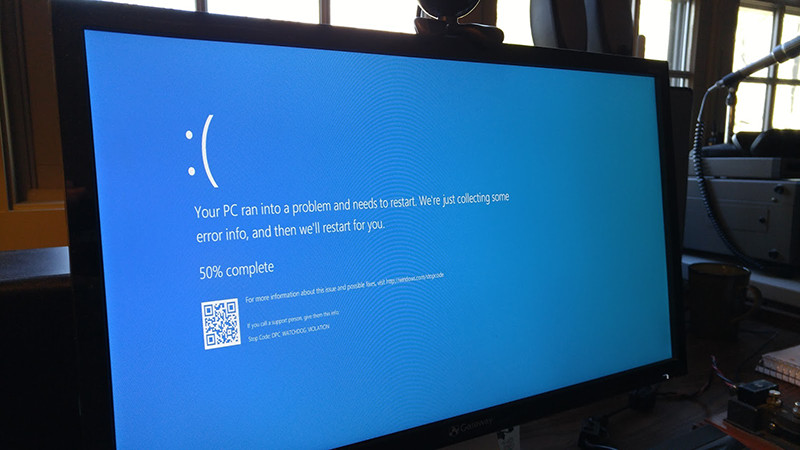 Lỗi màn hình xanh trên máy tínhMàn hình xanh là lỗi hệ thống nghiêm trọng
Lỗi màn hình xanh trên máy tínhMàn hình xanh là lỗi hệ thống nghiêm trọng
Hướng dẫn Reboot trên PC và Laptop
Đối với các hệ điều hành cũ như Windows XP, bạn có thể reboot bằng tổ hợp phím Ctrl + Alt + Delete. Tuy nhiên, trên Windows 10 và các hệ điều hành mới hơn, tính năng này đã được thay thế bằng nút “Restart”.
 Cách reboot trên PC và laptopNút Restart trên hệ điều hành Windows
Cách reboot trên PC và laptopNút Restart trên hệ điều hành Windows
Kết luận
Reboot là một thao tác đơn giản nhưng vô cùng hữu ích, giúp khắc phục nhiều sự cố thường gặp trên máy tính và laptop. Hy vọng bài viết này đã cung cấp cho bạn những kiến thức bổ ích về reboot. Hãy để lại bình luận bên dưới nếu bạn có bất kỳ thắc mắc nào!